谷歌浏览器无法播放YouTube视频的全面解决方案
目录导读与常见表现
- 初步检查与简单修复
- 浏览器设置调整方法
- 硬件加速与图形性能优化
- 扩展程序冲突排查
- 清除浏览器数据与重置
- 网络连接问题诊断
- 系统级别解决方案
- 高级故障排除技巧
- 常见问题解答(FAQ)
问题概述与常见表现
当使用谷歌浏览器观看YouTube视频时,许多用户会遇到视频无法播放的问题,这种情况可能表现为黑屏、旋转的加载圆圈、错误消息提示,或是视频播放几秒后卡住,问题的根源多种多样,可能涉及浏览器设置、网络连接、硬件兼容性、扩展冲突或系统配置等多个方面。
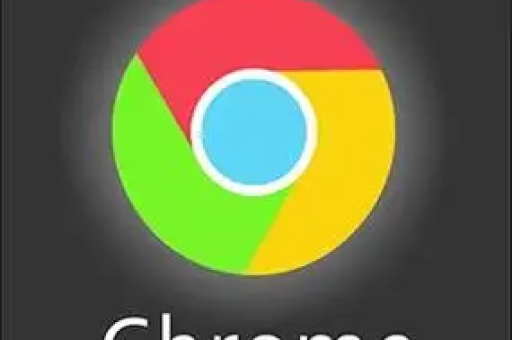
用户通常会看到以下其中一种情况:视频播放区域完全黑色,中间显示旋转的加载图标;出现错误消息如"出现错误,请稍后重试";视频只有声音没有画面;或是播放控制条显示"发生网络错误",理解这些不同表现有助于更准确地诊断问题源头。
初步检查与简单修复
在深入复杂解决方案前,首先执行这些基础检查:
检查YouTube服务状态:访问YouTube官方状态页面或DownDetector等第三方服务状态网站,确认YouTube服务器是否正常运行,有时问题不在本地,而是YouTube服务暂时中断。
重启设备与网络:完全关闭谷歌浏览器并重新启动,同时重启计算机和网络路由器,这种简单的重启操作能解决许多临时性的软件冲突和网络缓存问题。
尝试其他浏览器:在相同网络环境下,使用其他浏览器(如Firefox、Edge)访问YouTube,确认是否仅为谷歌浏览器的问题,如果其他浏览器能正常播放,则可确定问题出在Chrome配置上。
更新谷歌浏览器:确保使用的是最新版本的谷歌浏览器,旧版本可能存在已知的兼容性问题,前往"帮助" > "关于Google Chrome"检查更新。
浏览器设置调整方法
禁用硬件加速:硬件加速功能有时会与特定显卡驱动冲突,导致视频播放问题。
- 点击浏览器右上角的三个点,选择"设置"
- 进入"系统"选项
- 关闭"使用硬件加速模式(如果可用)"的开关
- 完全重启浏览器
重置Chrome设置:如果浏览器设置被意外修改,可能导致播放问题。
- 进入Chrome设置页面
- 滚动到底部,点击"高级"
- 找到"重置并清理"部分
- 选择"将设置恢复为原始默认值"
- 确认重置操作 设置**:错误的内容设置可能阻止YouTube正常运行。
- 进入Chrome设置 > 隐私和安全性 > 网站设置
- 找到JavaScript选项,确保设置为"允许"
- 检查Flash设置(虽然YouTube使用HTML5,但相关设置可能影响)
- 检查Cookie设置,确保未完全阻止
硬件加速与图形性能优化
硬件加速是Chrome使用GPU处理视频和图形的功能,虽然能提升性能,但也可能引起兼容性问题:
更新显卡驱动程序:过时或损坏的显卡驱动是视频播放问题的常见原因,访问显卡制造商官网(NVIDIA、AMD或Intel)下载并安装最新驱动程序。
调整Flags实验功能:Chrome的flags页面提供高级设置选项:
- 在地址栏输入"chrome://flags"
- 搜索"Override software rendering list",启用此选项
- 搜索"Hardware-accelerated video decode",尝试禁用或启用
- 重启浏览器使更改生效
调整显卡控制面板设置:对于独立显卡用户,可通过显卡控制面板优化Chrome性能:
- NVIDIA用户:打开NVIDIA控制面板,管理3D设置,为Chrome.exe程序设置优化
- AMD用户:使用Radeon设置,为Chrome配置视频质量选项
扩展程序冲突排查
浏览器扩展是导致YouTube播放问题的常见原因:
隐身模式测试:按Ctrl+Shift+N(Windows)或Cmd+Shift+N(Mac)在隐身模式下打开Chrome,访问YouTube,隐身模式默认禁用所有扩展,如果能正常播放,则问题很可能由某个扩展引起。
逐一禁用扩展:如果确定问题与扩展有关,需找出具体是哪个扩展导致:
- 进入Chrome菜单 > 更多工具 > 扩展程序
- 逐一关闭扩展(或一次性全部禁用后逐一启用测试)
- 每次更改后测试YouTube播放情况
特别注意的扩展类型:广告拦截器、脚本管理器、隐私保护工具、视频下载器等扩展最可能干扰YouTube正常播放,即使之前工作正常,扩展更新后也可能产生新问题。
清除浏览器数据与缓存
累积的浏览器缓存和数据损坏可能导致播放问题:
清除浏览数据:
- 按Ctrl+H打开历史记录页面
- 点击左侧"清除浏览数据"
- 选择"高级"选项卡
- 时间范围选择"全部时间"
- 勾选"缓存的图片和文件"、"Cookie和其他网站数据"
- 点击"清除数据"
重置媒体路由器:Chrome的媒体路由器组件专门处理视频播放:
- 在地址栏输入"chrome://media-router"
- 点击"强制立即刷新云端设备"
- 关闭并重新启动浏览器
清理特定网站数据:如果不想清除所有网站数据,可仅清除YouTube相关数据:
- 访问YouTube网站
- 点击地址栏左侧的锁形图标或网站标识
- 选择"网站设置"
- 在弹出窗口中清除存储空间、Cookie等数据
网络连接问题诊断
网络相关问题也是YouTube无法播放的常见原因:
检查网络连接速度:YouTube高清视频需要稳定的网络连接,访问speedtest.net等测速网站,确保下载速度足够(至少5Mbps用于1080p视频)。
调整DNS设置:ISP的DNS服务器有时可能导致连接问题:
- 尝试使用公共DNS如Google DNS(8.8.8.8和8.8.4.4)或Cloudflare DNS(1.1.1.1)
- 在网络适配器设置中更改DNS服务器地址
防火墙和安全软件检查:某些安全软件可能错误地将YouTube识别为威胁:
- 暂时禁用防火墙和安全软件测试
- 如果问题解决,将YouTube添加到安全软件的白名单
- 检查路由器级别的过滤设置,确保未阻止YouTube域名
系统级别解决方案
当浏览器级别的修复无效时,可能需要系统级调整:
更新操作系统:确保Windows、macOS或Linux系统完全更新,特别是图形和媒体相关更新。
检查音频/视频解码器:损坏或冲突的媒体解码器可能导致播放问题:
- Windows用户:运行"Windows Media Player"疑难解答
- 考虑安装K-Lite Codec Pack等通用解码器包
调整电源管理设置:笔记本电脑的省电模式可能限制GPU性能:
- 在Windows中,进入电源选项
- 选择"高性能"模式
- 在高级电源设置中,确保PCI Express和USB选择性暂停设置未过度限制
高级故障排除技巧
如果以上方法均无效,尝试这些高级解决方案:
创建新的用户配置文件:当前用户配置文件可能已损坏:
- 进入Chrome设置 > 用户 > 管理其他用户
- 添加新用户,使用此新配置文件测试YouTube
完全卸载并重新安装Chrome:
- 使用官方卸载程序完全移除Chrome
- 手动删除残留的Chrome数据文件夹(位于AppData目录)
- 从谷歌浏览器官网下载并安装最新版本
使用Chrome清理工具:Google提供的专门工具可检测和删除可能改变Chrome行为的软件:
- 访问Chrome清理工具官方页面
- 下载并运行该工具
- 按照提示完成扫描和清理过程
常见问题解答(FAQ)
问:为什么只有YouTube无法播放,其他视频网站正常? 答:这通常表明问题与YouTube特定的代码或服务相关,而非一般视频播放功能,可能原因包括:YouTube实验性功能冲突、账户特定问题、或与YouTube使用的特定技术(如VP9编解码器)不兼容。
问:重置Chrome设置会丢失我的书签和密码吗? 答:不会,重置主要影响设置、主页、新标签页、搜索引擎和固定标签页等,书签、历史记录和保存的密码通常不会受影响,但建议提前备份重要数据。
问:硬件加速应该开启还是关闭? 答:这取决于您的系统,较新的计算机通常受益于硬件加速,可提供更流畅的视频播放和更低功耗,较旧的系统或使用特定显卡驱动的系统可能需要禁用硬件加速以避免冲突,建议测试两种状态下的YouTube播放情况。
问:如何判断是网络问题还是浏览器问题? 答:简单测试方法:在同一网络下的其他设备上尝试播放同一YouTube视频;如果其他设备正常,则问题很可能在您的浏览器或计算机上,尝试播放不同清晰度的视频——如果能播放低质量但不能播放高质量视频,则可能是网络带宽问题。
问:我已经尝试了所有方法,问题仍然存在,该怎么办? 答:如果所有解决方案均无效,可能是更深层次的系统问题,考虑:运行系统文件检查器(Windows的sfc /scannow)、执行干净启动排除软件冲突、检查硬盘错误,或考虑系统还原到之前正常工作的状态。
通过系统性地遵循这些解决方案,大多数YouTube播放问题都能得到解决,建议按顺序尝试这些方法,从最简单的开始,逐步深入更复杂的解决方案,如果问题持续存在,可以考虑访问谷歌浏览器下载页面获取最新版本,或寻求Google官方支持论坛的专业帮助。






